
شرح تأريج سلك النت بكل سهولة
أصبح الإنترنت اليوم شيئاً أساسياً في كل منزل وإنتشرت راوترات الوايرلس بسبب كثرة إنتشار الهواتف المحمولة وقلَّ إستخدام الإنترنت عن طريق الكابل ولكن هناك بعض الأشخاص وأنا واحد منهم لا أستغنى عن توصيل الكمبيوتر المكتبي بالراواتر عن طريق كابل الإنترنت بواسطة الارجيه RJ واليوم سوف نتعلم الطريقة الصحيحة والسهلة لتأريج سلك النت.
وقد يسأل شخص ما عن فائدة توصيل النت عن طريق كابل وأنا أملك حاسوباً وهاتفاً يدعمون الإتصال بدون سلك! والإجابة بكل بساطة أن هناك بعض المستخدمين حتى الآن لا يمتلكون راوتراً جديداً يدعم الواي فاي أو أن هناك راوتر والواي فاي به لا يعمل إذاً فلا بُدّْ دائماً من وجود شيء بديل حتى لا تتعطَّل خاصةً إذا كنت من مهووسي إستخدام شبكة الإنترنت في أي مجال.
الأدوات المُستخدَمة في التأريج ووظيفة كل منها
سنحتاج إلى بعض الأدوات البسيطة جداً وهي غير مكلَّفة بالمرة مثل:
- سلك نت: يمكنك شراؤه من أي مكان ُمخصَّصْ لبيع أدوات الكمبيوتر (يُفضَّل شراء نوع متوسط أو غالي الثمن).
- آر جيه RJ-45 أو الفيشة: لإدخال أطراف الأسلاك فيها وإدخالها في مدخل الـ LAN في الكمبيوتر أو اللاب توب.
- القاطعة أو الأرَّاجة: كما يُطلَق عليها بين الفنيين وهي أداة تقوم بكبس الأسلاك في الـ R J وأيضاً تحتوي على قصافة لقص الأسلاك الزائدة من السلك.
- Tester (إختياري): وهو جهاز يقوم بإختبار توصيل الأسلاك هل هي موصَّلة بشكل صحيح أم عليك إعادة توصيلها من جديد قبل توصيلها في الحاسوب، ولست مضطراً لشرائه ولكن يُفضَّل إستخدامه.
شكل الأدوات المُستخدمة في تاريج سلك الانترنت بالصور

أولاً: الشرح بالفيديو
إذا وجدت صعوبة في فهم الموضوع بالصور فإن هذا الفيديو بسيط جداً ويوضح لك الطريقة الصحيحة لتأريج سلك الإنترنت وأتمنى لك مشاهدة ممتعة
ثانياً: الشرح بالصور
خطوات تأريج سلك النت وترتيب ألوان سلوك كابل النت بطريقة صحيحة
1- إزالة العازل عن الأسلاك وستلاحظ وجود 4 أزواج من الأسلاك وكل زوجين من نفس اللون معاً.. قم بفك كل زوج عن الآخر بحيث يكون معك 8 أطراف للسلك (كل لون على حدى).
2- بعد فك كل سلك عليك ترتيبهم من اليمين إلى اليسار على النحو التالي:
- بني
- الأبيض مع البني
- أخضر
- الأبيض مع أزرق
- الأزرق
- الأبيض مع الأخضر
- برتقالي
- الأبيض مع البرتقالي
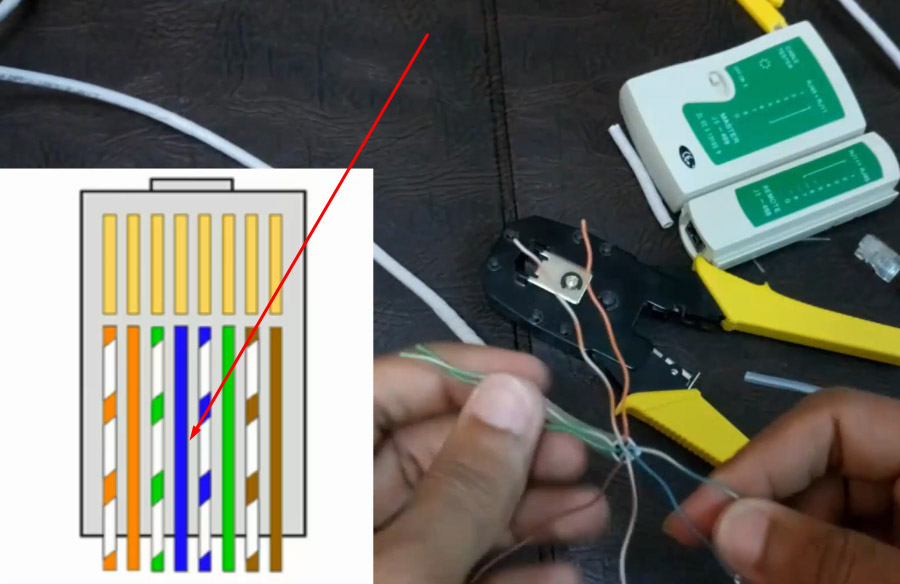
3- إستخدام القصَّافة الموجودة بالأرَّاجة لتسوية السلوك ولكن إنتبه! فعليك الحفاظ على ترتيب الألوان السابق حتى تتم عملية التأريج بنجاح.

4- قم بتكرار تلك العملية في الطرف الثاني من سلك شبكة الإنترنت.

وأخيراً تم الإنتهاء من تأريج سلك النت بنجاح .. الآن يأتي دور جهاز الـ Tester قم بتوصيل كل طرف من السلك بشكل صحيح في الجهاز وستلاحظ وجود رقم مقابل في القطعتين للجهاز، عند توصيل الطرفين وتشغيل الجهاز لابد أن يعطي كل رقم إشارة للرقم المقابل حتى ينبهك أن طرف السلك المقابل تم توصيله بشكل صحيح.

شاهد أيضاً:
- أسرع طريقة معرفة عدد المتصلين بالراوتر للأندرويد (بدون روت)
- معرفة كلمة سر الراوتر بعد شراء راوتر جديد
- كل ما تريد أن تعرفه عن شبكة الجيل الرابع في مصر وطريقة تشغيلها لكل الشبكات
- معاني رموز الإتصال بشبكة الانترنت (G,E,3G,H,H+&4G) وأفضلهم
وفي النهاية لا تنسى أن تخبرنا برأيك عن الطريقة وهل أفادتك أم لا عبر التعليقات أسفل الموضوع ودائماً أرحب بكل إستفساراتكم وسأكون سعيدا بالرد عليها في أقرب وقت كما لا تنسى أن تشارك هذا الموضوع مع أصدقائك حتى يستفيد الجميع وإلى لقاء في درس آخر بمشيئة الله على موقع تكنو عربي لتحميل وشرح أحدث البرامج والألعاب للكمبيوتر والجوال.



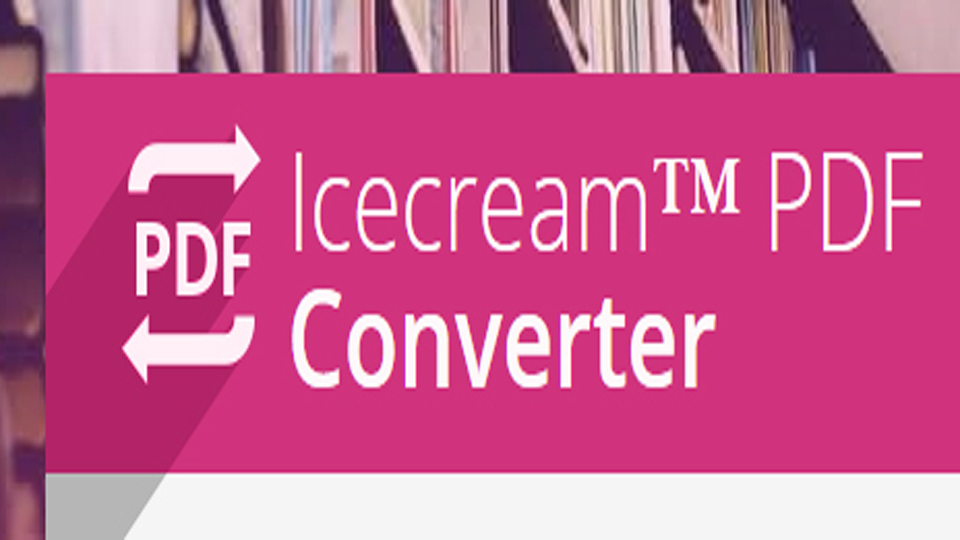



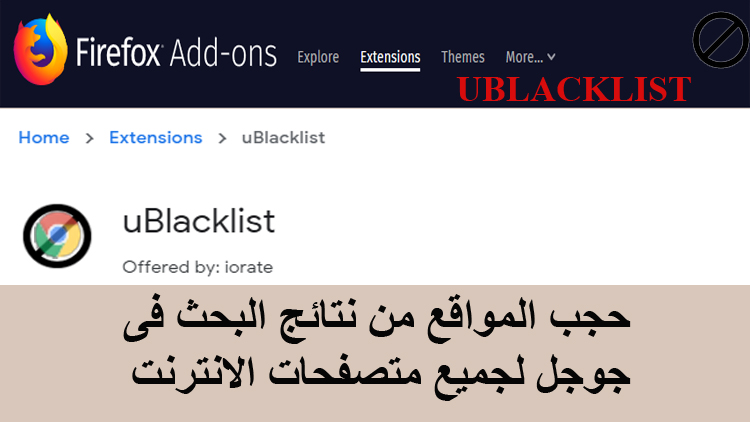
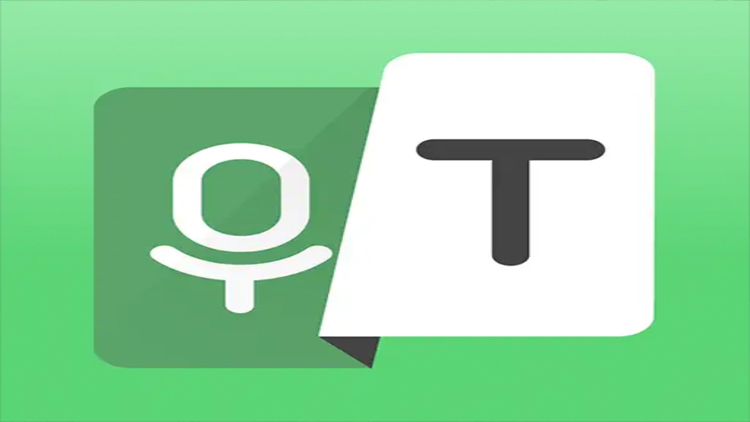
استاذ احمد لو سمحت اناعيز اقوروتر بث اوجهز يبث انترنت مباشر الى الهاتف ولااب توب لمسافات ٧كيلو متر مباشر بدون لعب استقبل ويمكن ان ياكون سوائل خارج عملك ولكن عشان اكيد انته عندك خبره وعلم اكثر منى فى هذا الموضوع وارجو الرد انا مسعد احمود من شمال سيناء العريش وشكرن
I found your tutorial on learning the net cable configuration using pictures and videos to be incredibly helpful! As a beginner, I was able to understand the process easily and confidently set up my network cable without any issues. Thank you for creating such a clear and concise guide!
مقال رائع! شكرًا لمشاركة الخطوات بالتفصيل والصور. الفيديو ساعدني جدًا في فهم التقنية بشكل أفضل. أتطلع للمزيد من الدروس المفيدة!
IDXPLAY adalah pilihan tepat bagi bossku yang ingin mendapatkan pengalaman taruhan yang luar biasa untuk BOLA PARLAY. Dengan reputasi yang telah teruji sejak 2001, kemitraan dengan provider terkemuka, dan berbagai fitur unggulan, IDXPLAY siap memberikan pengalaman taruhan yang tak tertandingi. Tidak hanya untuk taruhan olahraga, tetapi juga untuk berbagai permainan kasino, slot online, dan Toto. Kunjungi situs kami dan jadilah bagian dari komunitas taruhan terbaik! Microgaming adalah pelopor dalam industri betting online dan sudah menciptakan beragam game slot dan jackpot progresif yang ikonik. Kualitas dan variasi game mereka sudah membuatnya tetap jadi salah satu pilihan utama para slotter. Prediksi Bola Banfield Vs Estudiantes 8 Oktober 2024 – Estadio Florencio Sola pekan ini menhadirkan matchday 17 Argentina Primera. Banfield yang turun sebagai tuan rumah… Read More »
http://psicolinguistica.letras.ufmg.br/wiki/index.php/Slot_sultanplay_pro
Exclusive Slots & Free Spins Offers: Golden Win Slot Know the meaning behind the 777 slots symbol and discover our experts’ top picks for games using the 777 slot machine symbol. By the way, other problems and errors can occur which you can find in the overview of all Slot Bonanza- 777 Slots Casino problems find. Caesars Slots Playtika Rewards is the ultimate loyalty program that continuously rewards you for playing! Playtika Rewards is free to join, and your membership is automatic! Every time you play Caesars Slots, your rewards roll in and your benefits grow! As you advance through different membership statuses, you will enjoy exclusive access to our VIP experience. You will also qualify to collect even more free gifts and enjoy greater coin rewards! Check out our hot new slots and play the best slot machines at Rivers Casino Pittsburgh. We have jackpot winners every day on our slot machines. From Quick Hits to Dragon Link, we have it all. Find your luck and win big!
مقال رائع! الصور والفيديوهات ساعدتني كثيرًا على فهم كيفية تأريج سلك النت. شكرًا على الشرح الواضح والمفصل!
مقال رائع! الصور والفيديوهات كانت مفيدة جداً لتسهيل فهم طريقة تأريج سلك النت. أشكركم على الشرح الواضح والتفاصيل الدقيقة.
مقال رائع! الشرح بالصور والفيديو سهل الفهم وعملي جدًا. شكرًا لمشاركة هذه المعلومات القيمة، سأنفذ الخطوات الآن!
مقال رائع! الصور والفيديوهات كانت مفيدة جداً في توضيح خطوات تأريج سلك النت. شكراً لتقاسم هذه المعلومات القيمة، سأجربها في مشروعي القادم!
مقال رائع! الصور والفيديوهات ساعدوني كثيرًا في فهم عملية تأريج سلك النت، وكانت خطوة بخطوة واضحة وسهلة. شكرًا على هذا المحتوى المفيد!
رائع! الدليل بالصور والفيديو ساعدني كثيرًا في فهم كيفية تأريج سلك النت. شكرًا على الشرح المفصل والمفيد، أتطلع للمزيد من المواضيع المشابهة!
مقالة رائعة! الصور والفيديوهات تجعل عملية تأريج سلك النت سهلة جداً. شكراً لمشاركة المعلومات القيمة.
Can you be more specific about the content of your article? After reading it, I still have some doubts. Hope you can help me. https://accounts.binance.com/lv/register-person?ref=B4EPR6J0
مقالة رائعة! الصور والفيديوهات كانت مفيدة جداً في توضيح الخطوات. أشعر أنني أستطيع الآن تأريج سلك النت بكل ثقة. شكراً لتقاسم هذه المعلومات!
مقال رائع ومفيد جدًا! الصور والفيديوهات جعلت العملية سهلة للفهم. شكرًا لمشاركتك هذه الخطوات الواضحة.
مقالة رائعة! الصور والفيديوهات كانت مفيدة جدًا وجعلت عملية تأريج سلك النت سهلة الفهم. شكرًا لمشاركة هذه المعلومات القيمة!
مقال رائع! الصور والفيديوهات توضّح الخطوات بشكل ممتاز، الكلمات كانت واضحة وسهلة الفهم. شكراً لتشارككم هذه المعلومات المفيدة، سأجربه قريباً!
مقال رائع! الصور والفيديو ساعدوني كثيرًا في فهم خطوات تأريج سلك النت بشكل أسهل. شكرًا لتقاسم هذه المعلومات المفيدة!
مقالة رائعة! الصور والفيديوهات جعلت عملية تأريج سلك النت سهلة الفهم. شكراً لمشاركة هذه المعلومات القيمة.
مقالة رائعة! الصور والفيديوهات جعلت عملية تأريج سلك النت بسيطة وسهلة الفهم. شكراً تكنو عربي على الشرح المفصل!
مقال رائع! الصور والفيديوهات كانت مفيدة جداً في توضيح الخطوات. تعلمت الكثير عن تأريج سلك النت، وشكراً لتقاسم هذه المعلومات القيمة.
مقال رائع! الشرح بالصور والفيديو ساعدني كثيرًا في فهم كيفية تأريج سلك النت بسهولة. شكرًا لكم على المجهود المميز!
مقال رائع! الصور والفيديوهات جعلت العملية سهلة الفهم. شكراً لتقديم هذه المعلومات المفيدة، سأجرب تأريج سلك النت بنفسي بعد قراءة هذا الدليل.
مقال رائع! الصور والفيديوهات توضح الخطوات بشكل ممتاز، مما يجعل عملية تأريج سلك النت سهلة الفهم. شكراً لتقاسم هذه المعلومات المفيدة!
شكراً على الشرح الواضح والمفصل! الصور والفيديوهات ساعدتني كثيراً في فهم كيفية تأريج سلك النت. استمرو في تقديم محتوى مميز!
مقال رائع! الصور والفيديوهات ساعدتني كثيرًا في فهم كيفية تأريج سلك النت بسهولة. شكرًا لتوفير المعلومات المفيدة!
Really appreciate your effort in writing this. It’s short, clear, and very informative for beginners like me.
مقال رائع! الصور والفيديوهات ساعدتني كثيراً على فهم خطوات تأريج سلك النت. أشكركم على الشرح الواضح والمفيد!
مقالة رائعة! الصور والفيديوهات توضح الخطوات بشكل ممتاز. كنت أواجه صعوبة في تأريج سلك النت، لكن الآن أستطيع القيام بذلك بسهولة. شكرًا جزيلاً!
مقال رائع ومفيد! الصور والفيديوهات كانت واضحة وساعدتني كثيرًا في فهم كيفية تأريج سلك النت. شكرًا لتعليمك السهل!
مقال رائع! الشرح بالفيديو والصور كان مفيداً جداً. طريقة تأريج سلك النت أصبحت أوضح الآن، شكراً لمجهودكم!
مقال رائع! الشرح بالصور والفيديو ساعدني كثيرًا في فهم كيفية تأريج سلك النت، وأصبح لدي القدرة الآن على تنفيذ المهمة بنفسي. شكرًا لكم على تقديم محتوى مفيد وبسيط!
مقال رائع! أحببت الشرح المفصل والصور التي توضح كل خطوة. كدت أجد صعوبة في تعلم تأريج سلك النت، لكن مع هذا الدليل أصبح الأمر أسهل بكثير. شكرًا لكم على المشاركة!
مقال ممتاز! الصور والفيديو جعلت عملية تعلم تأريج سلك النت سهلة وممتعة. شكراً لمشاركة هذه المعلومات القيمة، سأقوم بتجربة الخطوات على الفور!
مقال رائع! الصور والفيديوهات فعلاً ساعدتني في فهم كيفية تأريج سلك النت بشكل أفضل. شكراً لتقديم المعلومات بهذه الطريقة السهلة!
Can you be more specific about the content of your article? After reading it, I still have some doubts. Hope you can help me.
شكرًا على الفيديو التوضيحي المفيد! الشرح كان سهل الفهم والصور واضحة جدًا. أتطلع لتطبيق ما تعلمته في تأريج سلك النت. شكرًا لك يا تكنو عربي!
مقال رائع! لقد كان الشرح والصور مفيدين جدًا، وتمكنت من تطبيق الخطوات بسهولة. شكرًا لتقاسم هذه المعلومات القيمة!
مقالة رائعة! الصور والفيديوهات كانت مفيدة جدًا لفهم خطوات تأريج سلك النت. شكرًا لمشاركة هذه المعلومات بشكل مبسط!
مقالة رائعة! الصور والفيديوهات ساعدوني كثيراً في فهم عملية تأريج سلك النت. شكراً على الشرح المبسط!
Thanks for sharing. I read many of your blog posts, cool, your blog is very good.